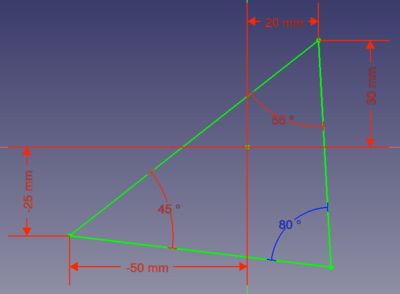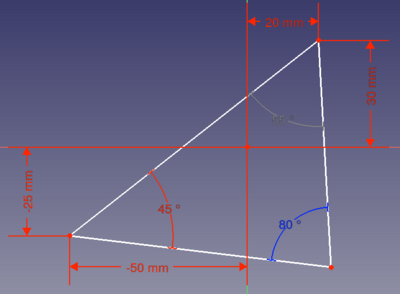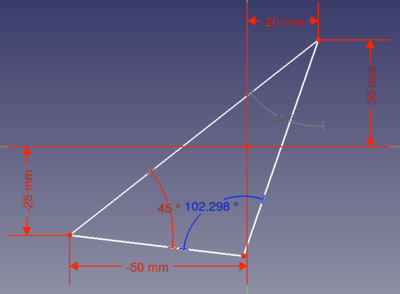Sketcher ToggleActiveConstraint/fr: Difference between revisions
(Updating to match new version of source page) |
No edit summary |
||
| Line 1: | Line 1: | ||
<languages/> |
<languages/> |
||
<div class="mw-translate-fuzzy"> |
|||
{{Docnav/fr |
{{Docnav/fr |
||
|[[Sketcher_ToggleDrivingConstraint/fr|Contraintes pilotantes]] |
|[[Sketcher_ToggleDrivingConstraint/fr|Contraintes pilotantes]] |
||
|[[Sketcher_CreateFillet/fr|Congé]] |
|||
|[[Sketcher_SelectElementsWithDoFs/fr|Degrés de liberté non contraints]] |
|||
|[[Sketcher_Workbench/fr|Atelier Sketcher]] |
|[[Sketcher_Workbench/fr|Atelier Sketcher]] |
||
|IconL=Sketcher_ToggleDrivingConstraint.svg |
|IconL=Sketcher_ToggleDrivingConstraint.svg |
||
|IconR= |
|IconR=Sketcher_CreateFillet.svg |
||
|IconC=Workbench_Sketcher.svg |
|IconC=Workbench_Sketcher.svg |
||
}} |
}} |
||
</div> |
|||
{{GuiCommand/fr |
{{GuiCommand/fr |
||
Revision as of 02:25, 10 May 2024
|
|
| Emplacement du menu |
|---|
| Esquisse → Contraintes d'esquisse → Activer/désactiver la contrainte |
| Ateliers |
| Sketcher |
| Raccourci par défaut |
| K Z |
| Introduit dans la version |
| 0.19 |
| Voir aussi |
| Sketcher Contraintes pilotantes |
Description
L'outil Sketcher Activer les contraintes active ou désactive les contraintes sélectionnées. La désactivation des contraintes vous permet de tester d'autres arrangements géométriques sans supprimer les contraintes.
Cet outil est similaire à Sketcher Contraintes pilotantes, mais contrairement à celui-ci, il fonctionne également pour les contraintes géométriques, et les valeurs des contraintes désactivées de dimension sont préservées.
Utilisation
- Sélectionner une ou plusieurs contraintes.
- Il y a plusieurs façons de lancer l'outil :
- Appuyez sur le bouton
Activer/désactiver la contrainte.
- Sélectionnez l'option Esquisse → Contraintes d'esquisse →
Activer/désactiver la contrainte du menu.
- introduit dans la version 1.0 : cliquez avec le bouton droit de la souris dans la vue 3D et sélectionnez l'option
Activer/désactiver la contrainte du menu contextuel.
- Dans la section Contraintes de la boîte de dialogue de l'esquisse, sélectionnez l'option Activer ou Désactiver du menu contextuel. L'option proposée dépend de l'état de la contrainte sous le curseur.
- Utiliser le raccourci clavier : K puis Z.
- Appuyez sur le bouton
- Les contraintes sélectionnées actives sont désactivées et deviennent grises (couleur par défaut), tandis que les contraintes sélectionnées désactivées sont activées et redeviennent rouges (couleur par défaut).
Exemple
Une esquisse complètement contrainte.
L'une des contraintes angulaires a été désactivée, l'esquisse n'est plus entièrement contrainte.
La géométrie non contrainte peut être déplacée. La contrainte désactivée est toujours disponible et peut être réactivée pour revenir à l'esquisse entièrement contrainte.
Script
Voir aussi : FreeCAD Script de base.
Le statut actif d'une contrainte peut être contrôlé par des macros et depuis la console Python.
SketchObject.toggleActive(index)
Utilisez la méthode toggleActive d'un Sketcher SketchObject et index de la contrainte pour l'activer ou la désactiver. L'index commence de 0 jusqu'à N-1, où N est le nombre total de contraintes.
Exemple :
import FreeCAD as App
sketch = App.ActiveDocument.Sketch
sketch.toggleActive(3)
- Général : Créer une esquisse, Modifier l'esquisse, Esquisse sur une face, Réorienter l'esquisse, Valider l'esquisse, Fusionner les esquisses, Esquisse miroir, Quitter l'esquisse, Vue de l'esquisse, Vue de section, Grille, Aimantation, Ordre de rendu, Arrêt de l'opération
- Géométries : Point, Ligne, Arc, Arc par 3 points, Cercle, Cercle par 3 points, Ellipse par son centre, Ellipse par 3 points, Arc d'ellipse, Arc d'hyperbole, Arc de parabole, B-spline simple, B-spline périodique, B-spline par des nœuds, B-spline périodique par des nœuds, Polyligne, Rectangle, Rectangle centré, Rectangle arrondi, Triangle, Carré, Pentagone, Hexagone, Heptagone, Octogone, Polygone régulier, Contour oblong, Congé, Congé avec contrainte, Ajuster, Prolonger, Diviser, Géométrie externe, Copie carbone, Géométrie de construction
- Contraintes :
- Contraintes geometriques : Coïncidence, Point sur objet, Vertical, Horizontal, Parallèle, Perpendiculaire, Tangente, Égalité, Symétrie, Blocage
- Contraintes de dimension : Fixe, Distance horizontale, Distance verticale, Dimensionnelle, Rayon ou poids, Diamètre, Rayon automatique, Angle, Contrainte de réfraction
- Outils de contraintes : Contraintes pilotantes, Activation des contraintes
- Outils : Degrés de liberté non contraints, Contraintes associées, Éléments associés aux contraintes, Contraintes redondantes, Contraintes conflictuelles, Géométrie interne, Origine, Axe horizontal, Axe vertical, Symétrie, Clone, Copie, Déplacer, Réseau rectangulaire, Supprimer l'alignement des axes, Supprimer tous les éléments de géométrie, Supprimer toutes les contraintes
- Outils B-spline : Degré de la B-spline, Polygone de contrôle de la B-spline, Peigne de courbure, Multiplicité des nœuds, Poids des points de contrôle, Convertir une géométrie en B-spline, Augmenter le degré, Diminuer le degré, Augmenter la multiplicité des nœuds, Diminuer la multiplicité des nœuds, Insérer un nœud, Joindre des courbes
- Espace virtuel : Espace virtuel
- Démarrer avec FreeCAD
- Installation : Téléchargements, Windows, Linux, Mac, Logiciels supplémentaires, Docker, AppImage, Ubuntu Snap
- Bases : À propos de FreeCAD, Interface, Navigation par la souris, Méthodes de sélection, Objet name, Préférences, Ateliers, Structure du document, Propriétés, Contribuer à FreeCAD, Faire un don
- Aide : Tutoriels, Tutoriels vidéo
- Ateliers : Std Base, Arch, Assembly, CAM, Draft, FEM, Inspection, Mesh, OpenSCAD, Part, PartDesign, Points, Reverse Engineering, Robot, Sketcher, Spreadsheet, Surface, TechDraw, Test